word文档怎么插入圆形截图
1、打开一个word文档,我们要做的是要插入一幅临时截取的圆形图片,如图。
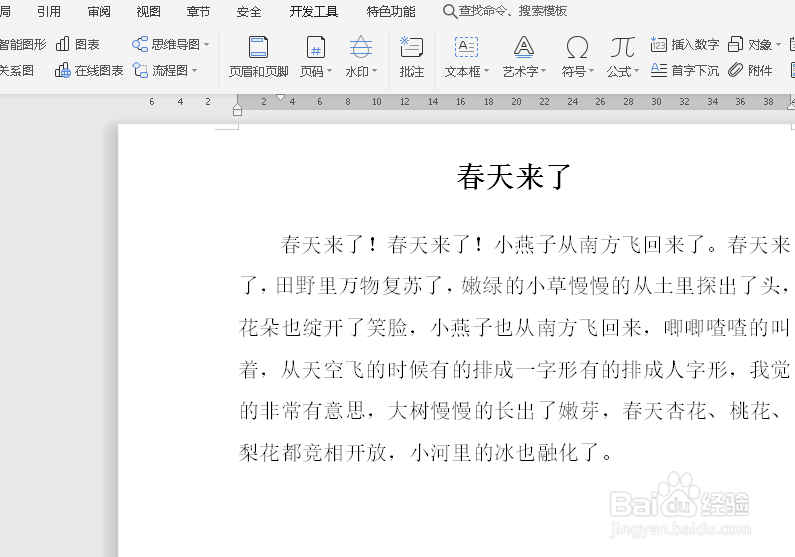
2、这时候,我们先找到菜单栏的“插入”按钮,如图。
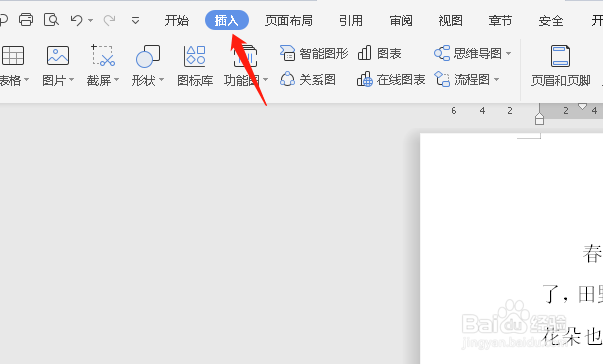
3、接着在插入按钮菜单下找到“截图”按钮,如图。
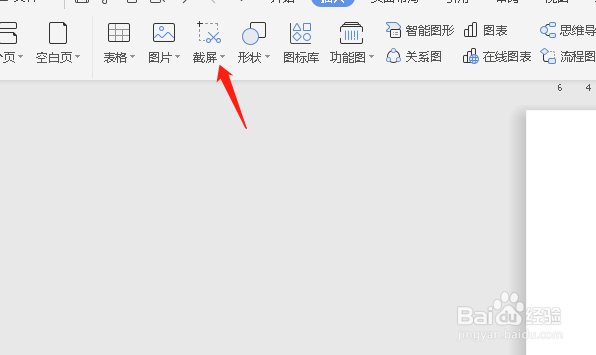
4、在截图按钮菜单下找到椭圆形区域截图,如图。

5、我们在电脑桌面上任意的选择一个区域,如图。

6、点击完成按钮,如图。

7、这时候一张椭圆形的图片已经插入到文档中来了,如果需要圆形,只需要选定区域时控制范围就好了,如图。

声明:本网站引用、摘录或转载内容仅供网站访问者交流或参考,不代表本站立场,如存在版权或非法内容,请联系站长删除,联系邮箱:site.kefu@qq.com。
阅读量:33
阅读量:158
阅读量:30
阅读量:115
阅读量:24